WordPress'te Kâr Amacı Gütmeyen Bağış Formları Nasıl Oluşturulur
Yayınlanan: 2020-09-04Bir iyilik karşılığında bir şeyi takas etmemizde bir mahzur yoktur. Kâr amacı gütmeyen bağış formları, gönüllü bir kuruluşun en önemli parçasıdır.
Çoğu kişi bir bağış formunun ne yaptığını bilse de, gönüllü firmalar ve bağımsız eklentiler veya temalar kar amacı gütmeyen bir bağış formu gerektirir. Peki, matkap burada basit.
Belki bir kişi belirli bir özelliği veya güncellemeyi arıyordu, ancak bağış formu bir katkıyı teşvik etmek için bir hatırlatma olabilir.
Ancak bir bağış formu oluşturmanın büyük bir dezavantajı, temel WordPress CMS'nin web sitelerinizde ödeme almak için henüz herhangi bir seçenek sunmuyor olmasıdır. Ancak dünyanın her yerindeki iyi geliştiriciler sayesinde, ödeme özelliklerini bir WordPress web sitesine entegre etmenin birçok yolu vardır.
Muhteşem WordPress dünyasının içinde, stresli günlük iş yüklerinizi yalnızca birkaç tıklamayla azaltabilecek çok sayıda yaşam tüyosuna erişebilirsiniz.
Şimdi soru şu ki, WordPress web sitenizde kar amacı gütmeyen bir bağış formu oluşturmak istiyor musunuz? Çünkü yaparsanız, bunu kolaylaştıracak kullanışlı araçlar ve teknikler var.

Evet, ödeme entegrasyon yöntemlerinin yanı sıra, kâr amacı gütmeyen bağışları kabul etmek gibi ek faydalı özellikler de deneyimleyebilirsiniz. WordPress sitesinde, kullanıcılara en iyi hizmeti verebilmek için kullanıcı dostu bir bağış kurulumuna sahip olması beklenir.
Ancak, WordPress'in güvenli olmadığına dair efsaneler var. hayır kurumları . Aksine, kar amacı gütmeyen kuruluşlar ve devlet sektörleri bu platformu yoğun bir şekilde kullanıyor. Doğru araç size her zaman garantili güvenlik ve ilerlemeniz için en iyi fırsatları sağlayacaktır.
Takip etmesi kolay talimatlara dalmadan önce, kar amacı gütmeyen bağış formlarına neden ihtiyaç duyabileceğinizi açıklayalım.
WordPress'te kâr amacı gütmeyen bağış formları
Herhangi bir bağış topladığımızda, her kuruş kar amacı gütmeyen bir bağış olarak sayılır. WordPress'te hayır kurumları toplamanın birkaç yolu vardır.
Ayrıca, WordPress, hayır kurumları için en iyi platform olmak için bazı mükemmel özellikler ekledi. WordPress'teki kâr amacı gütmeyen bağış formlarını kontrol edelim.
- Öncelikle ister startup ister çok uluslu bir şirket olsun, kusursuz hizmet alacağınız bir çözüme ihtiyacınız var. Ve başka hiçbir platform benzer kalitede hizmet sunamadığından, WordPress mevcut pazardaki en büyük yardımcıdır.
- İkincisi, WordPress oldukça popülerdir ve muazzam bir destek sistemine sahiptir. Ayrıca, önceden oluşturulmuş bir form veya bir değere sahip özelleştirilmiş bir giriş alanı gibi özel gereksinimler de dahil olmak üzere istediğinizi kolayca elde edebilirsiniz.
- Üçüncüsü, yardım için bağış formu kullanmak son derece kolay ve zaman kazandırıcıdır. Kuruluşlar ve bağışçılar her zaman sorunsuz bir platform kullanmayı tercih eder. Nakit yerine çevrimiçi ortamı kullandığınızda, herhangi bir komplikasyon olmadan ele alınması kolaydır.

- Yakında WordPress'ten daha iyi bir çözüm olmadığını anlayacaksınız. Bağışlarınızı haftalar veya aylar içinde bölümlere ayırabilirsiniz. Kâr amacı gütmeyen bağış formları, bağış toplama maliyetlerinin yanı sıra işlem maliyetlerini de azalttı.
- Herhangi bir gönüllülük olmadan birçok kapıya ulaşmak artık mümkün. Ayrıca, basit ve anlaşılır işletim sistemleri, daha fazla insanı bağışta bulunmaya teşvik ediyor.
- Son olarak, özelleştirilmiş seçenekler, bir hayır kurumunun gerçek amacını desteklemenin yanı sıra maliyeti en aza indirmenin harika bir yoludur. Ayrıca, ücretsiz ve ücretli temalar, hayır kurumları için harika bir destekleyici özelliktir. Böylece giderleri azaltabilir ve yalnızca kar amacı gütmeyen faaliyetlere odaklanabilirsiniz.
Kaliteli bir ödeme ağ geçidi eklentisi kullanma
Doğru WordPress bağış aracını seçmek hiç de kolay değil. Piyasada kolayca ulaşılabilecek bir dizi standart seçenek bulunmaktadır.
Ancak, WordPress'te ödeme almak için varsayılan bir yöntem yoktur. Yani eklentilere ihtiyacınız var. İyi organize edilmiş bir araç kurmak işinizi hızlandırabilir. WordPress sitenizde, ödemeleri kabul etmek için bağış formları ekleyebilirsiniz. Ama sorular aynı kalıyor.
Kâr amacı gütmeyen bir bağış formu oluşturmak için en iyi eklenti hangisidir?
Hayır kurumlarını kabul etmek için WPPayForm'u kullanmanızı öneririz. Çoklu ödeme ağ geçidi entegrasyonları ile uygun bir seçenektir.
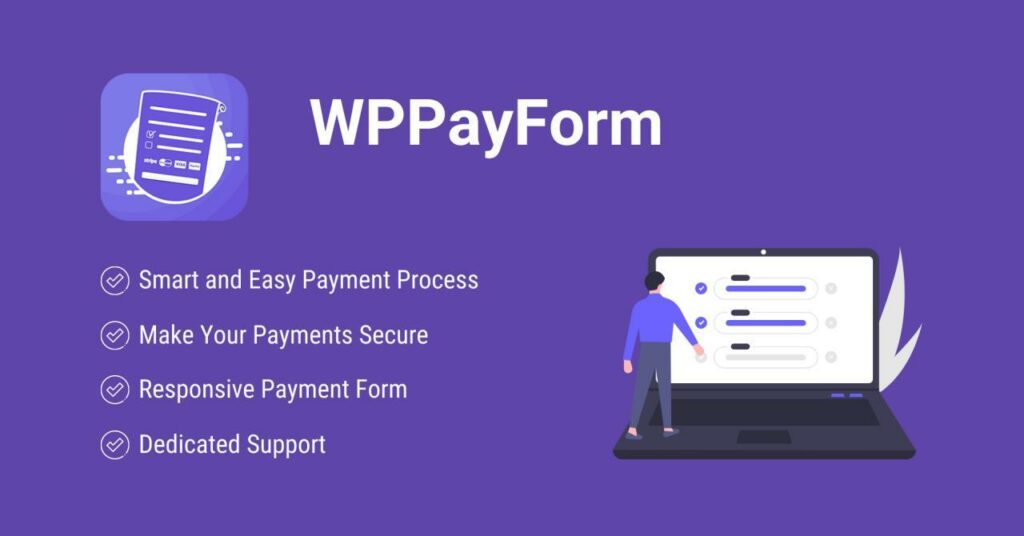
WPPayForm, ihtiyaçlarınızı anlayan ve ücretsiz ve premium sürümlerde bulunan kullanıcı dostu bir eklentidir. Ücretsiz sürüm, Stripe ödeme işlemcisi ile birlikte gelir ve ücretli sürüm, PayPal sürümü ile birlikte gelir.
Bu, en hafif ve güvenli entegrasyondur. Önceden oluşturulmuş form seçeneğinin yanı sıra WPPayForm, bağış formunuzu ayarlamak için özelleştirilmiş bir sürükle ve bırak özelliğine sahiptir.
Bu yazıda kar amacı gütmeyen bağış formlarınızı nasıl oluşturabileceğinizi tartışalım. Gösteri amacıyla WPPayForm ile gideceğiz.
Adım 1: Yeni Form Ekle
Kâr amacı gütmeyen bir bağış formu oluşturmak için WPPayForm panosuna gidin.
Şimdi, gösterge tablosunun sağ üst köşesinde bulunan Yeni Form Ekle düğmesine tıklayın.
Önceden tanımlanmış form şablonları ile bir açılır pencere görünecektir. Bağış Formu'na tıklayın veya Yeni Boş Form'a tıklayabilirsiniz.
Yeni Boş Formu tıklarsanız, sağ kenar çubuğundan giriş alanlarını sürükleyip bırakabilirsiniz.
Burada, önceden oluşturulmuş Bağış Formundan başlayacağız.
2. Adım: Özel Form Alanları
Bağış Formu'na tıkladıktan sonra Özel Form Alanları bölümüne yönlendirileceksiniz.
Bu bölümde beş kullanılabilir giriş alanı vardır.
- Adınız
- E-posta Adresi
- Bağış Tutarınız
- Kart Bilgileriniz (Stripe tarafından desteklenmektedir)
- Düğme Ayarlarını Gönder
Her giriş alanında Alan Etiketi , Yer Tutucu ve Gerekli alanlarını bulacaksınız.
Adınız alanını nasıl özelleştirebileceğinizi kontrol edelim.
3. Adım: Adınız
Bu bölümde Genel ve Gelişmiş giriş alanları gelecektir. Ancak, daha fazla yapılandırma için sağ kenar çubuğundan sürükleyip bırakabilirsiniz.
- Genel
Genel alanın üç alt bölümü vardır.
- Alan Etiketi
- Yer tutucu
- Gerekli
Alan Etiketini ve Yer Tutucuyu özelleştirmenize olanak tanır. Burada Alan Etiketi ve Yer Tutucu bölümüne herhangi bir başlık koyabilirsiniz.
Örneğin, Alan Etiketinde herhangi bir değişiklik yapmak için tıklayabilirsiniz (örneğin, Müşterinin Adı).
Sıradaki Yer Tutucu. Burada bazı demo metinleri yazabilir veya asıl metni saklayabilirsiniz. (örneğin, Tam Ad)
Şimdi, Gerekli düğmesini özelleştirebilirsiniz. İsterseniz etkinleştirebilir veya devre dışı bırakabilirsiniz.
Sonraki giriş alanına bir Varsayılan Değer ekleyin. Bu bölümde kar amacı gütmeyen bağış formunuzu yapılandırmak için harika bir küçük menü düğmesi var. Ayrıca, formunuzu daha belirgin ve kapsamlı hale getirmek için üç olağanüstü alan kimliğine sahiptir.
- WordPress
- Mevcut Kullanıcı Bilgileri
- Başka
WordPress on altı alan kimliğinden oluşur. Yeni bölümleri sürükleyip bırakabilir ve formunuza belirli birkaç öğe ekleyebilirsiniz.
Sonraki, Mevcut Kullanıcı Bilgileri. Bu, formunuzu sekiz farklı alanla özelleştirmenize olanak tanır.
Diğer giriş alanında, formunuzu yapılandırmak için dört seçeneğiniz vardır.
Onunla işiniz bittiğinde, Güncelle düğmesine tıklayın.
- Gelişmiş
Gelişmiş bölümünde üç giriş alanı vardır.
- Yönetici Etiketi
- Alan Sarmalayıcı CSS Sınıfı
- Giriş Öğesi CSS Sınıfı
Gelişmiş bölüm genellikle arka uç kullanıcıları içindir. Peki, burada alanları gerekli bilgilerle özelleştirebilirsiniz. İşiniz bittikten sonra Güncelle düğmesine tıkladığınızdan emin olun.
4. Adım: E-posta Adresi
Bu bölümde, özelleştirme için birkaç giriş alanınız var. Ayrıca hem Genel hem de Gelişmiş segmente sahiptir.
- Genel
Genel bölüm şunları içerir:
- Alan Etiketi
- Yer tutucu
- Gerekli
- E-posta Alanını Onayla Etkinleştir
- E-posta Etiketini Onayla
- Varsayılan değer
Alan Etiketi, Yer Tutucu ve Gerekli düğmesini nasıl yapılandıracağınızı zaten biliyorsunuz. Burada giriş alanlarını değiştirebilirsiniz. Örneğin, Alan Etiketinde Müşterinin E-posta Adresini girebilirsiniz.
Sonraki, E-posta Alanını Onayla Etkinleştir'dir . Düğmeyi etkinleştirebilir veya devre dışı bırakabilirsiniz. Etkinleştirirseniz, yeni bir giriş alanı görünecektir. Sonuç olarak, bu alan bir kullanıcının e-posta adresini yeniden doğrulamak için kullanılacaktır.
Sonraki Varsayılan Değerdir. Ve formunuzu yapılandırmak için bu alanı nasıl özelleştireceğinizi zaten biliyorsunuz.
Adım 5: Bağış Tutarınız
Artık ad ve e-posta giriş kimlikleriyle işiniz bittiğinde, bağış tutarınızı doldurabilirsiniz. Bu bölümde beş kullanılabilir giriş alanı vardır.
- Alan Etiketi
- Yer tutucu
- Gerekli
- Varsayılan değer
- Minimum değer
İlk alanda, Alan Etiketinizi, örneğin Müşterinin Bağış Tutarı'nı nasıl özelleştirebileceğinizi zaten biliyorsunuz. Benzer şekilde, giriş alanlarının geri kalanını yapılandırın. Varsayılan Değer ile birlikte bu bölüm Minimum Değer ile birlikte gelir.
Burada, kendi isteğinize göre herhangi bir minimum tutarı (ör. 10$ için) koyabilirsiniz. kar amacı gütmeyen bağış formu.
6. Adım: Kart Bilgileriniz (Stripe Tarafından Desteklenir)
Ardından, Kart Bilgilerinizi kontrol edebilirsiniz. WPPayForm varsayılan olarak Stripe Integration ile birlikte gelir. Bu yüzden Stripe kullanmanızı öneririz. Ayrıca, bu bölümde dört adet kullanılabilir girdi alanımız var.
- Alan Etiketi
- Ödeme Görüntüleme Stili
- Fatura Bilgisi Gerektir
- Posta/Posta Kodunu Doğrulayın
Bu Alan Etiketine kart bilgilerinizi girebilirsiniz. Ardından, Ödeme Görüntüleme Stilinde iki seçenek vardır. Şeritte Barındırılan Ödeme (Önerilen) ve Katıştırılmış Ödeme Alanı. Herhangi birini seçebilirsiniz.
Ardından, iki geçiş düğmesi vardır.
- Fatura Bilgisi Gerektir
- Posta/Posta Kodunu doğrulayın.
İsterseniz düğmeyi etkinleştirebilir veya devre dışı bırakabilirsiniz.
Onunla işiniz bittiğinde, Güncelle düğmesine tıklamanız gerekir.
7. Adım: Düğme Ayarlarını Gönder
Ardından, Gönder Düğmesi Ayarlarımız var. Dört kullanılabilir giriş alanına sahiptir.
- Düğme Metni
- Durum Düğme Metni İşleniyor
- Düğme Stili
- Düğme CSS Sınıfı (Opsiyonel)
Burada, Düğme Metni'nde uygun metinle (örneğin Gönder) doldurabilirsiniz.
Ardından, İşleme Durumu Düğme Metni var. Bu alana “Lütfen Bekleyiniz..” yerine başka bir metin yazabilirsiniz.
Bir sonraki aşamada bir Düğme Stili var. Ok işaretine tıklarsak, üç tip düğme stili görünecektir ve herhangi birini seçebilirsiniz.
Button stilinden sonra Button CSS Class gelir. Şimdi değişiklikleri kaydetmek için Güncelle düğmesine tıklayın.
Son sözler
COVID-19 gibi küresel salgınların tüm dünya üzerinde müthiş bir etkisi var. Bu durumda hepimiz hayatta kalmaya ve birbirimize yardım etmeye çalışıyoruz. Bu salgın sırasında WP Manage Ninja, savaşın üstesinden gelmek için Covid-19 paketiyle katkıda bulunmak için öne çıktı.
Buna ek olarak, bağışlar, düşük bütçeli kar amacı gütmeyen kuruluşları çalışır durumda tutmanın mükemmel bir yoludur. Çoğu durumda, küçük işletmeler refahı teşvik etmek ve sürdürmek için hayır kurumlarına ihtiyaç duyar.
Ayrıca, harika bir şey yaratmak için durmaksızın çalışan, ancak ürünlerini veya hizmetlerini gerçekten satmayan birçok insan var. Ve bağış, onların iyi işlerini de teşvik etmenin ideal bir yoludur.
Açıklığa kavuşturmak için, bu makalenin pratik bir sorun giderici olduğunu umuyoruz. Hayır kurumu için basit bir çözüm arıyorsanız, kar amacı gütmeyen bağış formları için harika eklentimiz WPPayForm'u deneyin.
Ve zaten WPPayForm'u kullanıyorsanız, her türlü sorunuz için yorum bölümünde bize ulaşın. Size rehberlik etmekten mutluluk duyarız.
Paymatik
Stripe ve PayPal Ödemeleri Aboneliklerle Daha Kolay Ödemeler ve Diğer Güçlü Özellikler

Ayrıca Stripe Hakkında İlginç Şeyler'e de göz atın.
